Ako zdieľať svoju obrazovku v systéme Android
Keď potrebujete s niekým zdieľať obrazovku svojho telefónu, jednou z možností je urobiť snímku obrazovky(take a screenshot) . Existuje niekoľko rôznych spôsobov, ako to urobiť v systéme Android(Android) , vrátane vytvorenia snímky obrazovky(taking a scrolling screenshot) . Nie vždy to však stačí. Niekedy potrebujete, aby druhá osoba videla vašu obrazovku v reálnom čase, a práve vtedy potrebujete použiť iné možnosti zdieľania obrazovky.
Existuje množstvo aplikácií, ktoré môžete použiť na zdieľanie obrazovky v systéme Android(Android) . V tomto článku sa budeme zaoberať každým z nich, môžete si vybrať ten, ktorý sa vám najviac páči.

Prečo zdieľať svoju obrazovku v systéme Android?
Pomocou aplikácií na zdieľanie obrazovky môžete pristupovať k zariadeniu Android niekoho iného bez toho, aby ste sa fyzicky nachádzali vedľa neho. To môže byť užitočné mnohými spôsobmi. Napríklad, keď učíte členov svojej rodiny techniku(teaching your family members tech) alebo keď riešite problémy s ich smartfónom. Môžete sa nachádzať na rôznych miestach, ale to vám nemusí brániť vo vzájomnej pomoci.
V práci, ak ste vzdialený tím(if you’re a remote team) profesionálov, je zdieľanie obrazovky nevyhnutné, aby každému ušetril čas a námahu počas spoločných úloh a projektov. Pomocou aplikácií na zdieľanie obrazovky môžete navzájom kontrolovať svoju prácu, vykonávať úpravy a pridávať návrhy.
Nakoniec možno budete chcieť zdieľať svoju obrazovku s priateľom pre zábavu. Ako keď si chcete spolu zahrať hru, ktorá nemá režim pre viacerých hráčov(multiplayer mode) . V ktoromkoľvek z týchto prípadov môžete na zdieľanie obrazovky v systéme Android(Android) použiť jednu z nasledujúcich aplikácií .
Ako zdieľať svoju obrazovku v Zoome(Zoom)

Prvou skvelou možnosťou zdieľania obrazovky v systéme Android(Android) je Zoom . Zoom je aplikácia pre videokonferencie,(video conferencing app) ktorá je zameraná na profesionálov, ktorí potrebujú spolupracovať na diaľku. Je nabitý funkciami a jednoducho sa používa na zdieľanie obrazovky s priateľom.
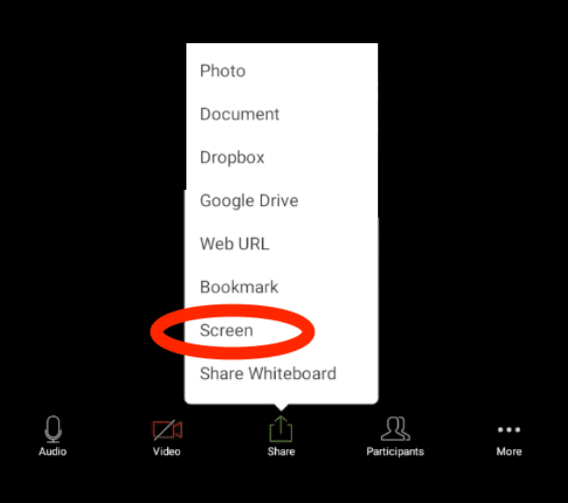
Ak chcete zdieľať svoju obrazovku v aplikácii Zoom , otvorte aplikáciu a začnite schôdzku. V ovládacích prvkoch schôdze vyberte Zdieľať(Share) > Obrazovka(Screen) . Na kontextovej karte vyberte možnosť Začať teraz(Start Now) . Keď zdieľate obrazovku v aplikácii Zoom , aplikácia sa spustí na pozadí. Zdieľanie obrazovky môžete kedykoľvek zastaviť pomocou ovládacích prvkov schôdze.
Ako zdieľať svoju obrazovku v Google Duo
Google Duo je jednoduchá aplikácia na videohovory, ktorú môžete použiť na zdieľanie obrazovky v systéme Android(Android) . Ak chcete zdieľať svoju obrazovku, musíte najskôr začať videohovor s druhou osobou.

Ak chcete zdieľať obrazovku počas videohovoru v aplikácii Google Duo(Google Duo) , vyberte tlačidlo s tromi hviezdičkami. Vyberte Screen Share z možností, ktoré sa zobrazia na obrazovke. Na kontextovej karte vyberte položku Začať teraz(Start now) . Potom začnete zdieľať svoju obrazovku.

Okrem toho si môžete vybrať, či chcete zdieľať zvuk zo smartfónu spolu s obrazovkou výberom možnosti Nezdieľať alebo(Don’t Share) Zdieľať zvuk(Share Audio) .
Ak chcete zastaviť zdieľanie obrazovky v aplikácii Google Duo(Google Duo) , otvorte videohovor a znova vyberte položku Zdieľanie obrazovky(Screen Share) . Prestanete zdieľať svoju obrazovku, ale budete pokračovať vo videohovore.
Ako zdieľať svoju obrazovku v Join.me

Join.me má širokú funkčnosť, od videohovorov, cez zdieľanie dokumentov až po organizovanie webinárov. Túto aplikáciu môžete použiť aj na zdieľanie obrazovky v systéme Android(Android) . Všetko(All) , čo potrebujete, je stiahnuť si aplikáciu z Google Play a vytvoriť si účet.
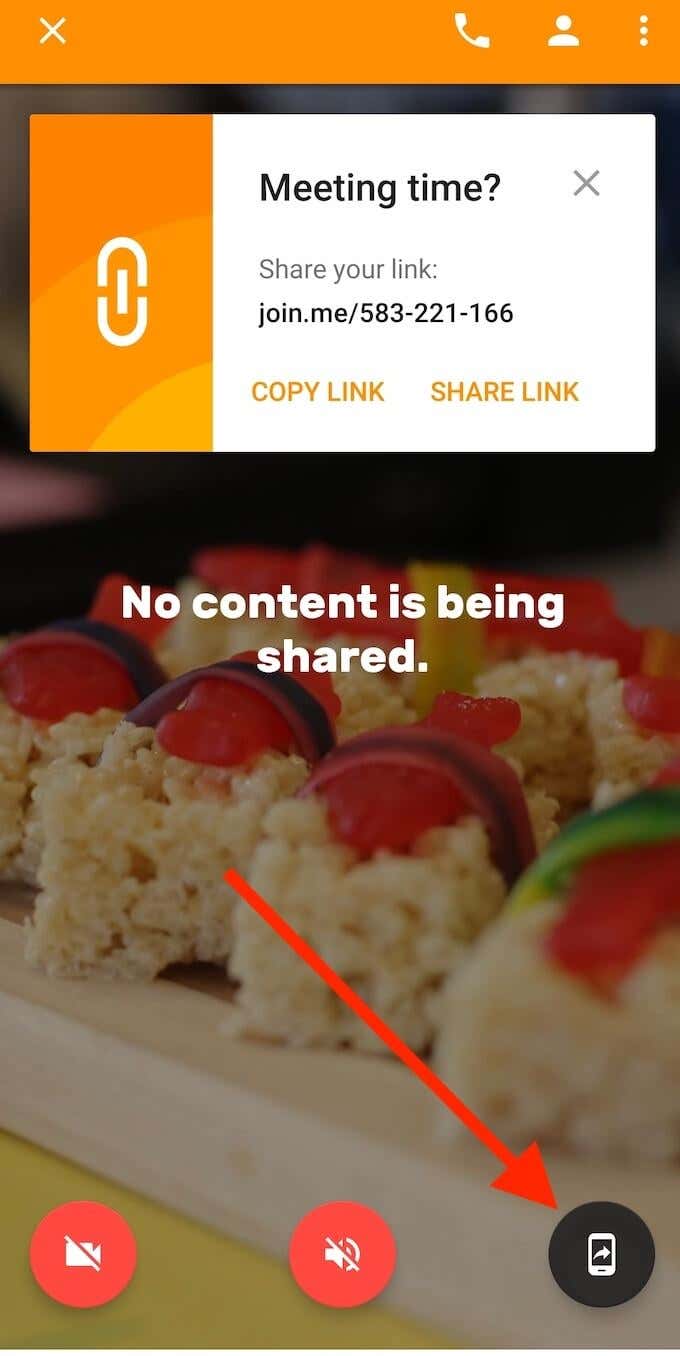
Ak chcete zdieľať svoju obrazovku na Join.me , musíte najskôr iniciovať stretnutie. Môžete sa pripojiť k už existujúcemu stretnutiu alebo usporiadať svoje vlastné. Keď ste v schôdzi, vyberte ikonu zdieľania obrazovky(screen sharing ) v pravom dolnom rohu obrazovky. Keď prijmete pripomenutie týkajúce sa ochrany osobných údajov, vaša obrazovka sa bude zdieľať s ostatnými účastníkmi stretnutia. Pomocou rovnakej ikony ukončite zdieľanie obrazovky.
Ako zdieľať svoju obrazovku v TeamViewer
Ak chcete zdieľať svoju obrazovku na účely riešenia problémov, TeamViewer je tou najlepšou voľbou. V systéme Android(Android) môžete okrem zdieľania obrazovky udeliť druhej osobe povolenie na diaľkové ovládanie vášho smartfónu.

Najjednoduchší spôsob zdieľania obrazovky v aplikácii TeamViewer je pomocou aplikácie TeamViewer QuickSupport . Aplikácia vygeneruje špeciálny odkaz ID pre váš telefón, ktorý umožní prístup k obrazovke vášho Androidu druhému používateľovi.
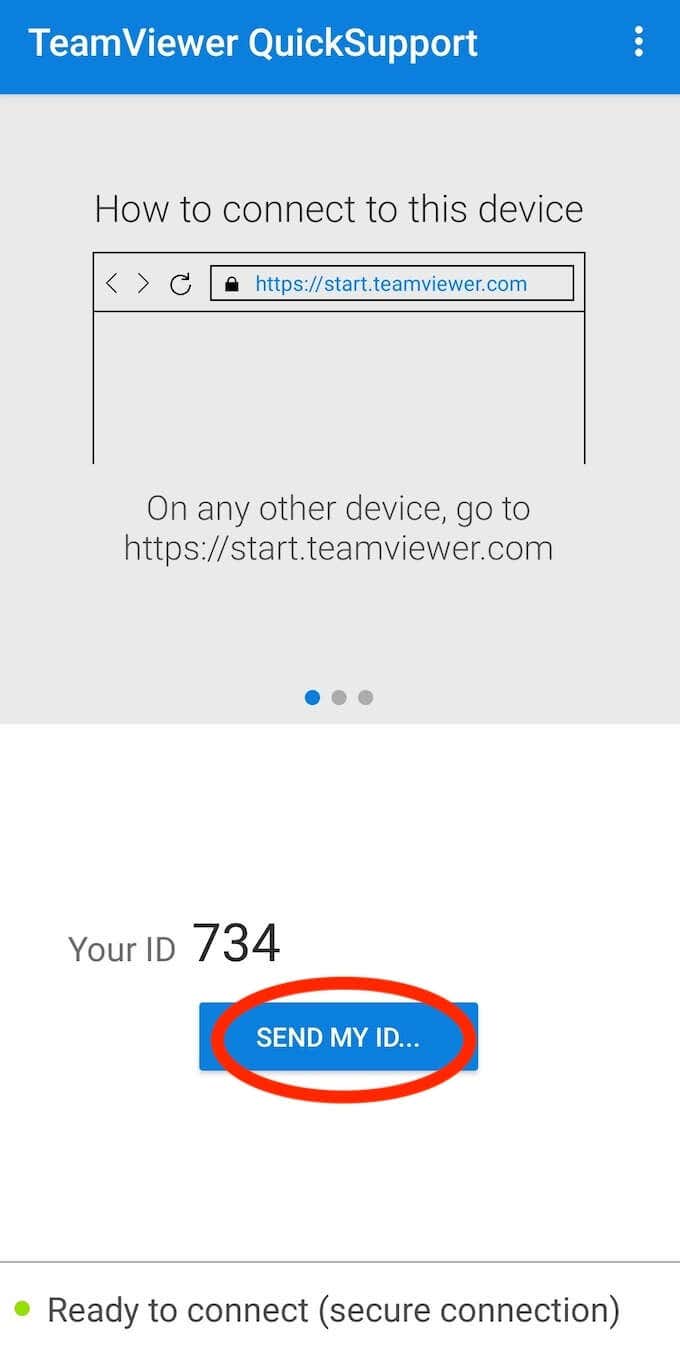
Ak chcete zdieľať svoju obrazovku pomocou aplikácie TeamViewer , stiahnite a nainštalujte si TeamViewer QuickSupport(TeamViewer QuickSupport) a potom vyberte položku Odoslať moje ID(Send My ID) a zdieľajte ju s inou osobou. Po nainštalovaní aplikácie TeamViewer do smartfónu budú môcť zobraziť vašu obrazovku.
Ako zdieľať svoju obrazovku v programe Skype
Skype je pravdepodobne najviditeľnejšou aplikáciou na videohovory v tomto zozname, ktorú môžete použiť na zdieľanie obrazovky smartfónu. K tejto funkcii máte prístup na akejkoľvek platforme, pre ktorú má Skype aplikáciu, vrátane Androidu(Android) .
Hlavnou výhodou Skype je, aké jednoduché je jeho používanie a väčšina ľudí ho už pozná. Navyše, keď zdieľate obrazovku svojho Androidu, nezáleží na tom, či osoba na druhom konci používa svoj smartfón alebo počítač, stále môže túto funkciu používať. Skype je zadarmo na používanie, či už svoju obrazovku zdieľate s niekým jeden na jedného, alebo v skupinovom videohovore.
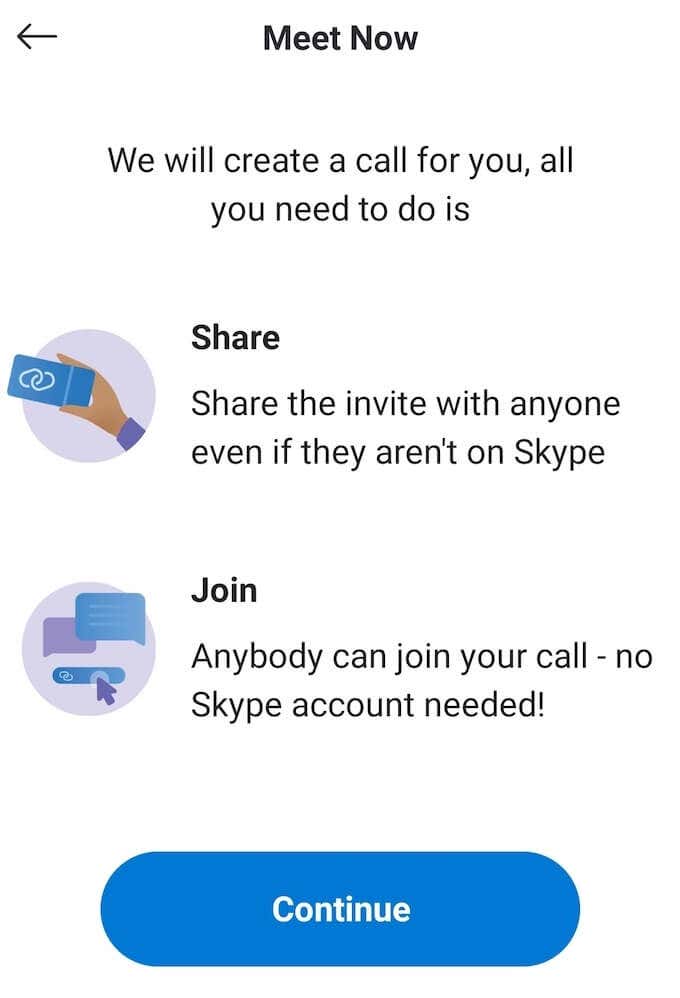
Ak chcete zdieľať svoju obrazovku na Skype , musíte si nainštalovať aplikáciu a vytvoriť si konto Microsoft . Potom začnite videohovor a vyberte ikonu troch vodorovných bodiek(three horizontal dots) v pravom dolnom rohu obrazovky. Zo zobrazených možností vyberte položku Zdieľať obrazovku .(Share Screen)

Ak chcete zastaviť zdieľanie obrazovky a vrátiť sa k videohovoru, vyberte možnosť Zastaviť zdieľanie(Stop Sharing) .
Naučte(Learn) sa zdieľať obrazovku(Screen Share) na svojom smartfóne(Your Smartphone) a počítači(Your Computer)
Zdieľanie obrazovky sa môže hodiť častejšie, než si myslíte. Nástroje na zdieľanie obrazovky(Screen sharing tools) výrazne uľahčujú život a šetria vám veľa času. Keď sa naučíte zdieľať obrazovku v systéme Android(Android) , odporúčame vám naučiť sa používať aplikácie na zdieľanie obrazovky aj na počítači(how to use screen sharing apps on your PC) .
Kedy ste naposledy potrebovali s niekým zdieľať svoju obrazovku? Akú aplikáciu ste použili? Podeľte sa o svoje skúsenosti so zdieľaním obrazovky v systéme Android(Android) v sekcii komentárov nižšie.
Related posts
5 najlepších aplikácií na obmedzenie času pred obrazovkou na zariadeniach iPhone a Android
Môžete obísť uzamknutú obrazovku systému Android?
10 najlepších miniaplikácií na domovskej obrazovke systému Android
Ako presunúť panel s adresou prehliadača Chrome do spodnej časti obrazovky
5 najlepších aplikácií na baterky pre Android, ktoré sú bezpečné
Ako blokovať hackerov z vášho telefónu (Android a iPhone)
Ako vyprázdniť súbory koša v systéme Android
Ako odstrániť stiahnuté súbory v systéme Android
Ako nainštalovať rozšírenia pre Chrome na pracovnej ploche v systéme Android
7 najlepších aplikácií pre fotoaparáty pre Android
5 najlepších herných telefónov s Androidom, ktoré sa oplatí kúpiť v roku 2021
Ako opraviť nefunkčnosť tlačidla Späť na zariadeniach iPhone a Android
Najlepšie aplikácie na identifikáciu volajúceho pre Android a iOS
8 najlepších aplikácií pre selfie pre Android
Instagram stále padá na iPhone alebo Android? 8 opráv na vyskúšanie
6 najlepších gitarových aplikácií pre Android
Ako naplánovať textovú správu v systéme Android
Ako nahrávať interný zvuk a video na smartfóne so systémom Android
Ako pridať widgety na Android a iPhone
Ako vytvoriť časozberné video v systéme Android
